PS教程:炫彩水晶文字制作方法(7)
步骤十八:
Ctrl+T 设置角度值30和H值60,记住要分两次完成,图18:
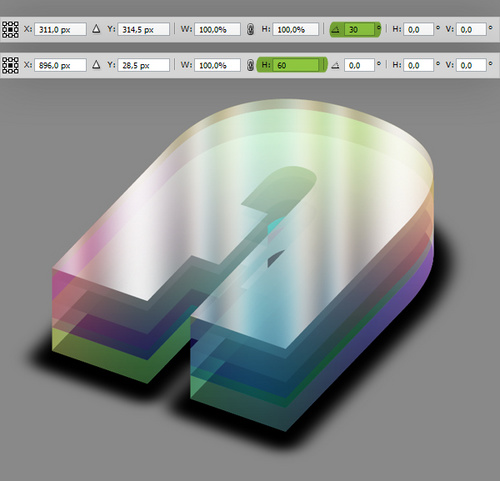
图18
步骤十九:
对“Shadow”设置图层样式为渐变叠加,数值如图19。最后设置图层不透明度为50%
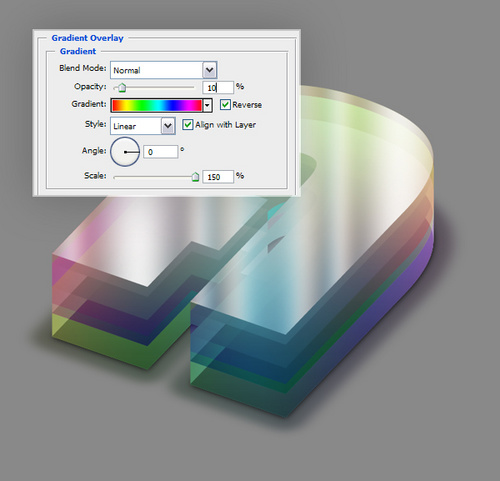
图19
步骤二十:
增加辉光:复制“A1”,“A2”,”A3″,“Text”,”Reflection”这几个层,然后合并,命名新层为“Glow”。按住 Alt 键点击“Reflection”和“Glow”层中间的位置,如图20:
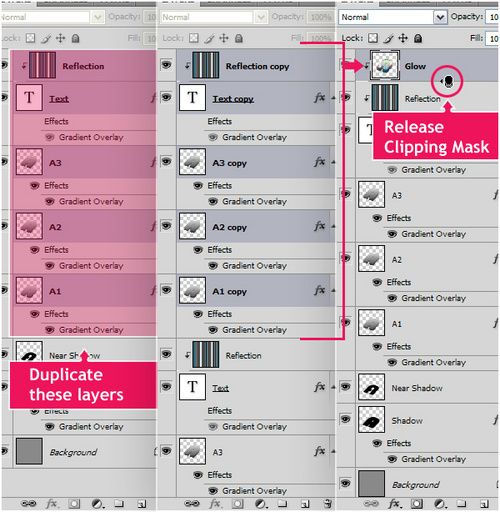
图20
步骤二十一:
到滤镜–模糊–高斯模糊,半径为20 ,点击 Ctrl+F 两次,Ctrl + 点击“A3”图层载入选区,然后再按住 Shift 键把“A1”“A2”的选区也加上,点击 Backspace 键清除并取消选区(仔细看图比文字有用),图21:
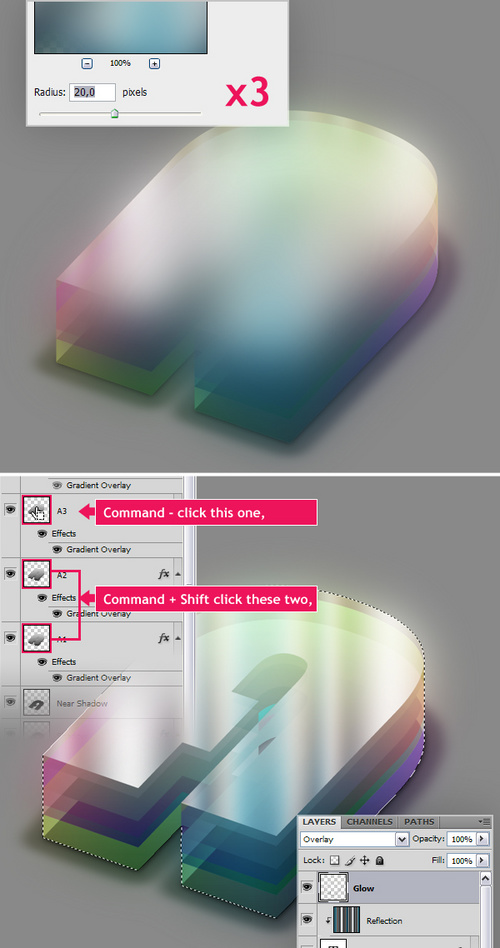
图21
| Word教程网 | Excel教程网 | Dreamweaver教程网 | Fireworks教程网 | PPT教程网 | FLASH教程网 | PS教程网 |
| HTML教程网 | DIV CSS教程网 | FLASH AS教程网 | ACCESS教程网 | SQL SERVER教程网 | C语言教程网 | JAVASCRIPT教程网 |
| ASP教程网 | ASP.NET教程网 | CorelDraw教程网 |
 QQ:2693987339(点击联系)购买教程光盘
QQ:2693987339(点击联系)购买教程光盘